Windows11怎样登录本地用户?Windows11登录本地用户教程分享
Win11与十月份发布了正式版,之前使用预览版的用户都是最直接更新了最新的正式版,因为是最新的系统,遇到了很多问题不知道怎么解决,有的用户就遇到了不知道如何登陆本地用户,下面给大家带来具体的操作方法。
具体内容如下
1、在桌面开始菜单中打开设置面板,点击Accounts用户账户中的Sign in with a local account instead登录本地账户按钮。
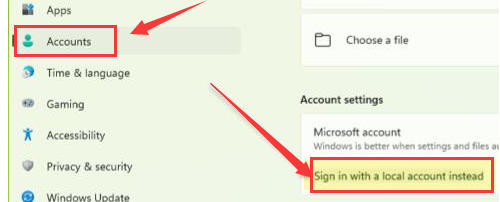
2、随后在显示的账户信息下点击Next按钮。
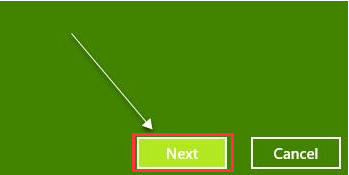
3、输入需要登录的本地账户以及密码信息。
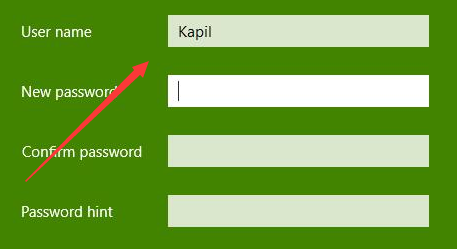
4、等待显示新账户后,点击下方的Sign out and finish按钮确认,即可完成本地账户的切换登录。
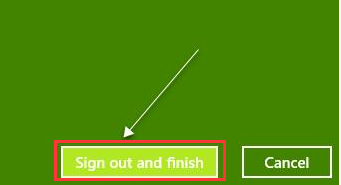
以上这里为各位分享了Windows11登录本地用户教程分享。有需要的朋友赶快来看看本篇文章吧。

